win7家庭版系统打开word文档显示乱码的最新解决方法
1、如图所示,打开[File]-[Options]:
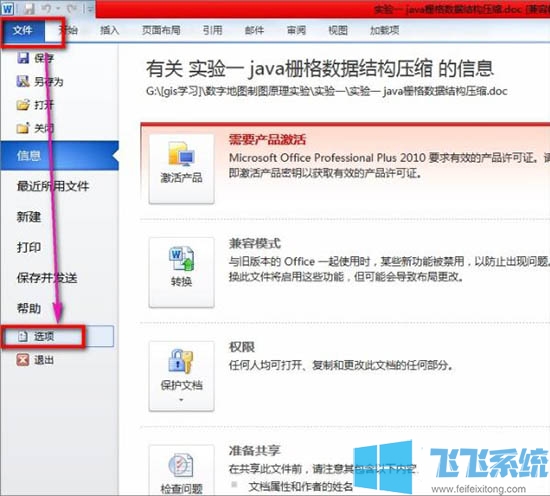
2、在选项卡设置中,找到[高级]-取消选中[使用智能段落范围选择]复选框,然后单击[确定]按钮。目的是修复文件。接下来,修复文件。
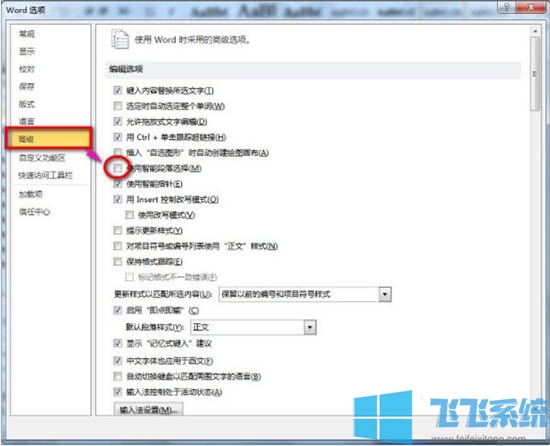
3、选择所有乱码文件-将所有乱码内容复制到新文档中,以便在粘贴时删除格式。
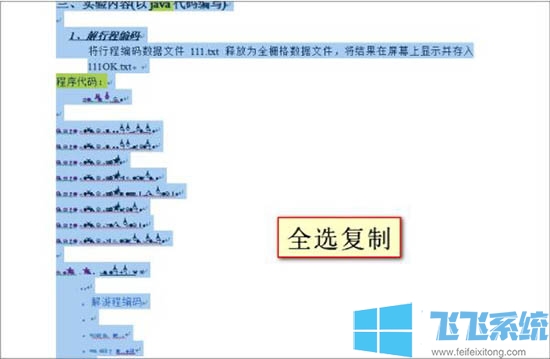
4、创建新文档[File]-[New]-[Blank Document],如图所示:
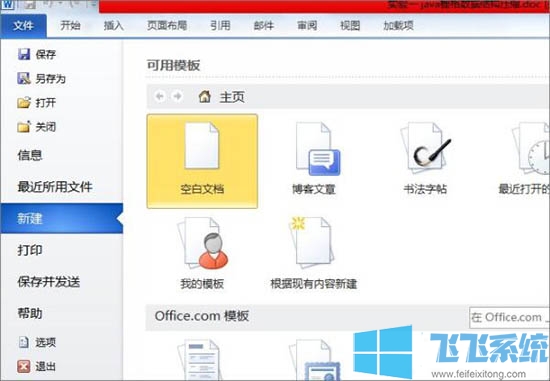
5、将复制的内容粘贴到新创建的空白文档中!在此处注意:粘贴后,选择[仅保留文本],这样将删除所有文本格式,如下图所示:
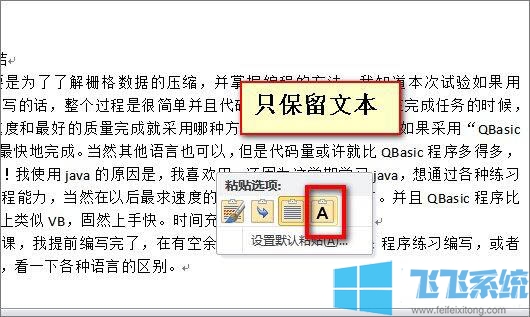
6、选择仅保留文本后,保存文档。文档格式已删除,乱码已解决。清除文档格式后,将更改排序,但排序也非常整洁,如图所示:
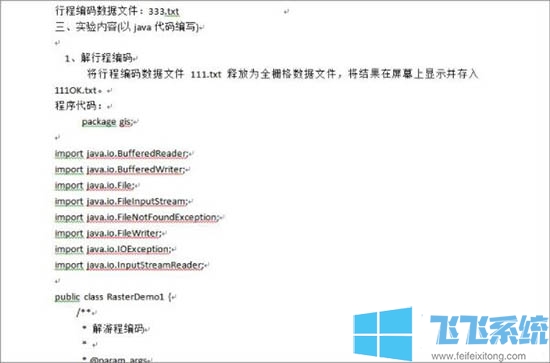
以上就是win7家庭版系统打开word文档显示乱码的最新解决方法,大家只需要按照上面的方法来进行操作,就可以解决word文档乱码的问题了。
分享到: